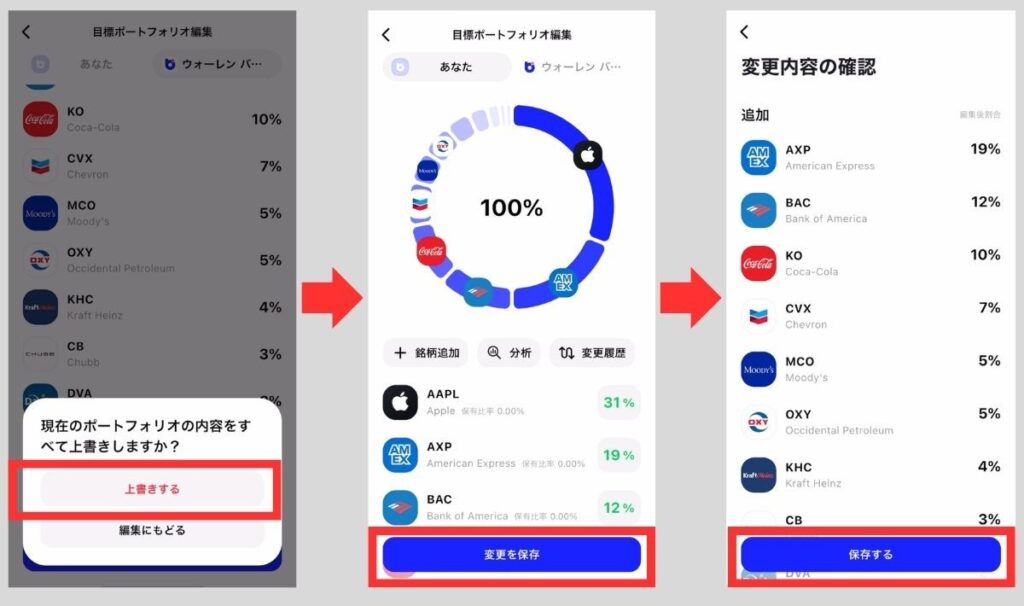このページでは、ブルーモ証券での株の買い方を画像つきでわかりやすく解説します。ブルーモ証券ではポートフォリオを設定したら、設定したポートフォリオに合わせて自動で銘柄を買ってくれます。
他のネット証券とは違うので「どうやって株を買えばいいの?」と不安に思うひとも多いと思います。
 アップルちゃん
アップルちゃん記事を見ながら操作すれば、ブルーモ証券で簡単に株が買えますよ!
ぜひ最後までチェックして、ブルーモ証券で株を買ってみてくださいね!
ブルーモ証券の株の買い方
ブルーモ証券で株を買うまでの流れは次のとおりです。まずポートフォリオを設定して、その後に買付処理をすると、設定したポートフォリオにあわせてシステムが自動で銘柄を買ってくれるのです。システムの株の買付は、翌日の朝8:00頃に反映されます。
あなたが買う株数を決めないのがほかのネット証券との大きな違いです。設定したポートフォリオと買付金額に合わせて、システムが購入する株数を計算してくれるのです。



株を買うまでの流れをわかりやすく解説します。
ぜひ記事をみながら一緒に買付を進めてみてください!
ポートフォリオの設定
最初に行うポートフォリオの設定方法は、次の2つの方法があります。
あなたが自分なりのポートフォリオを作る、もしくは他の投資家のポートフォリオを参考にポートフォリオを作るのです。ブルーモ証券は、自分でカスタマイズできるロボアドバイザー(以後ロボアド)のイメージです。普通のロボアドは具体的な銘柄まで設定できませんが、ブルーモ証券では細かく設定できて、あなたの理想のポートフォリオを簡単に作れます。



それぞれのポートフォリオの設定を詳しく解説します。
あなたの好きな方法を選んで進めてみてください!
①自分でポートフォリオを設定する
自分でポートフォリオを設定する場合、銘柄の追加、削除、割合の設定を行います。
まずポートフォリオの設定画面に行きます。ホームのポートフォリオ欄をタップし「買付」と書いてあるタブを上にスワイプ(引っ張る)してください。すると「目標編集」ボタンがあるので、ボタンをタップすると、ポートフォリオの設定画面が表示されます。
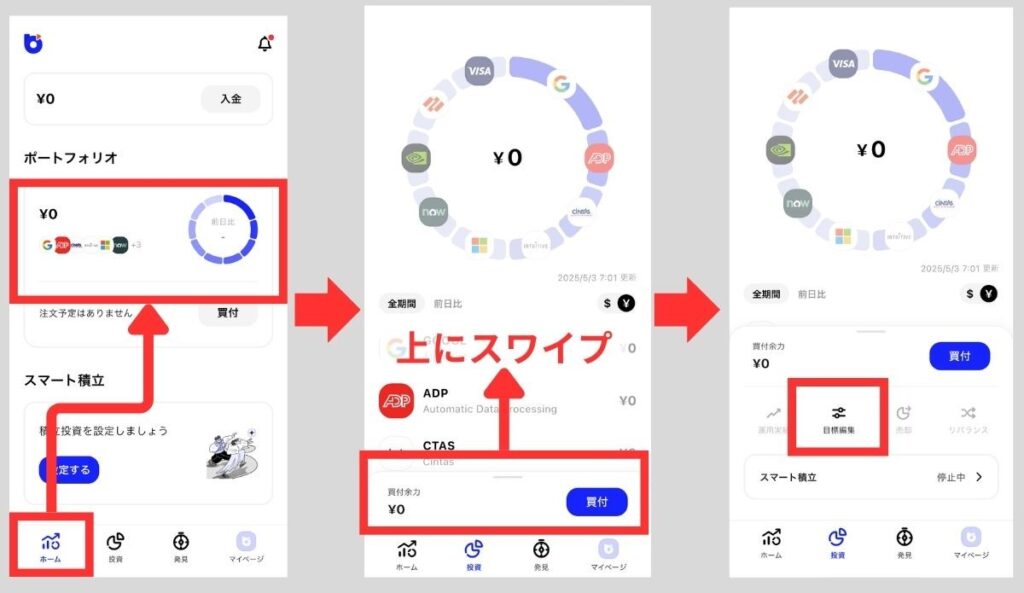
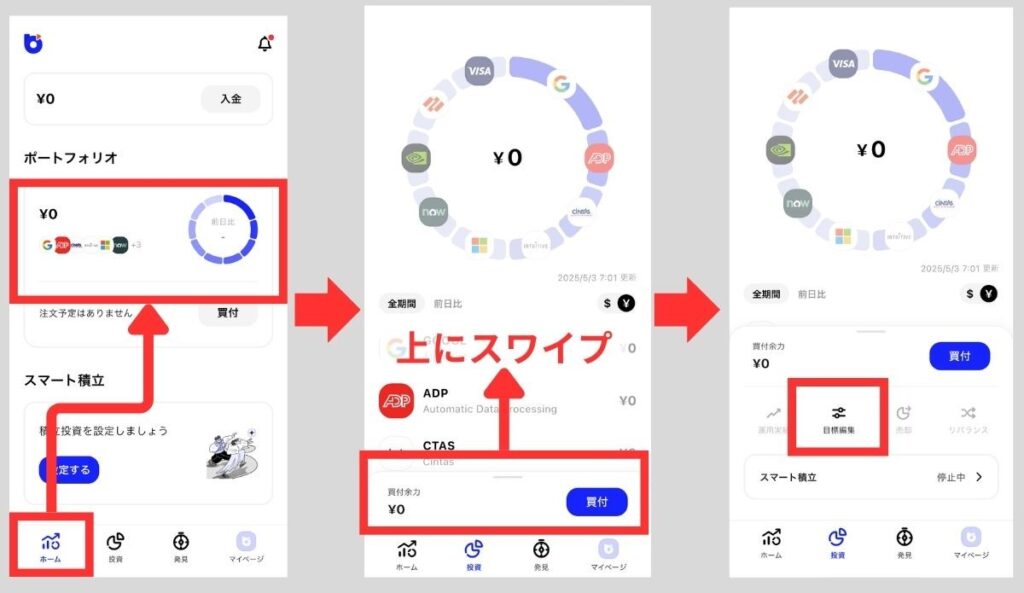
銘柄を追加するために「+銘柄追加」をタップします。すると銘柄一覧が出てくるので、追加したい銘柄にチェックを入れて、「X銘柄をポートフォリオに追加」をタップします。



複数の銘柄を一度に追加できます。
今回私はAPPLEを追加しました!
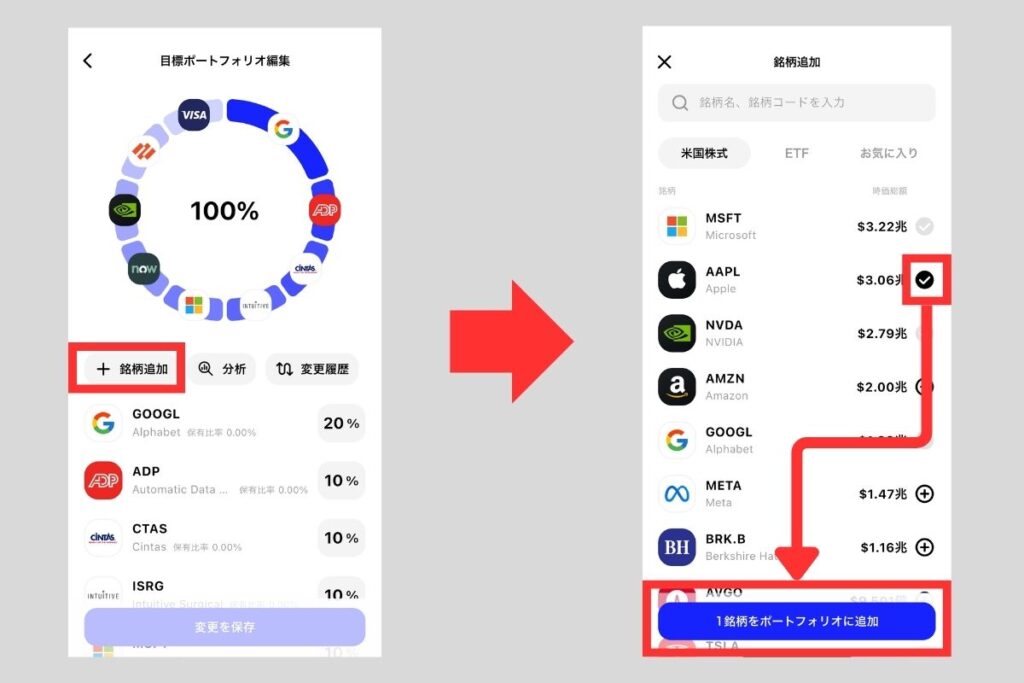
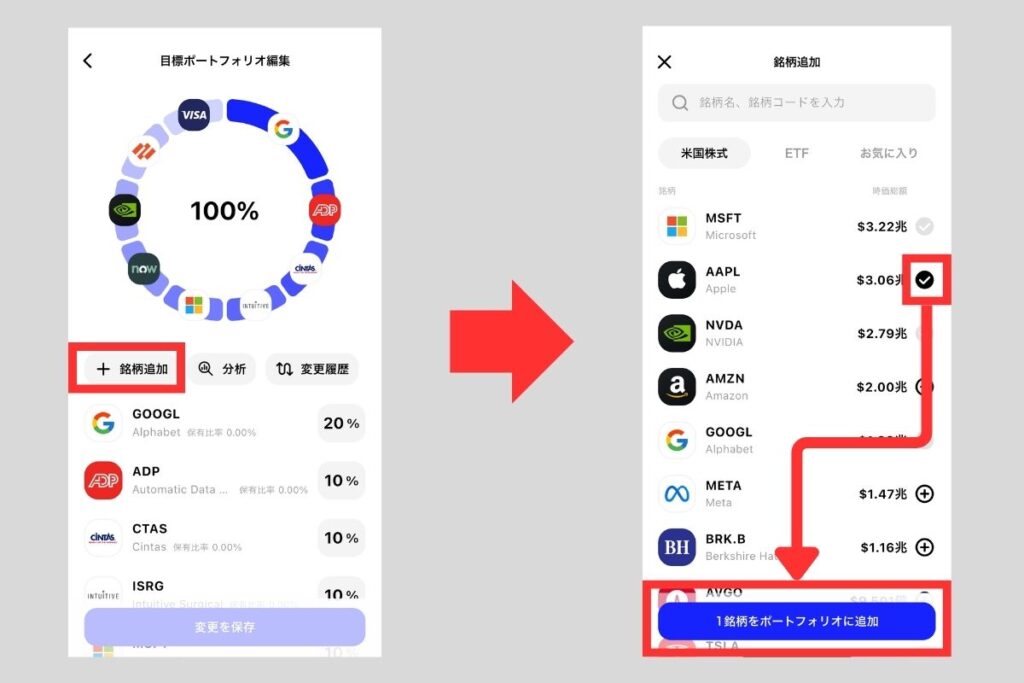
次に追加した銘柄の割合を設定します。右側の割合部分をタップすると、編集できます。最初は1%に設定されているので、あなたの好きな割合に設定してください。なお、すでに設定してある銘柄も同じ手順で割合を変更できます。
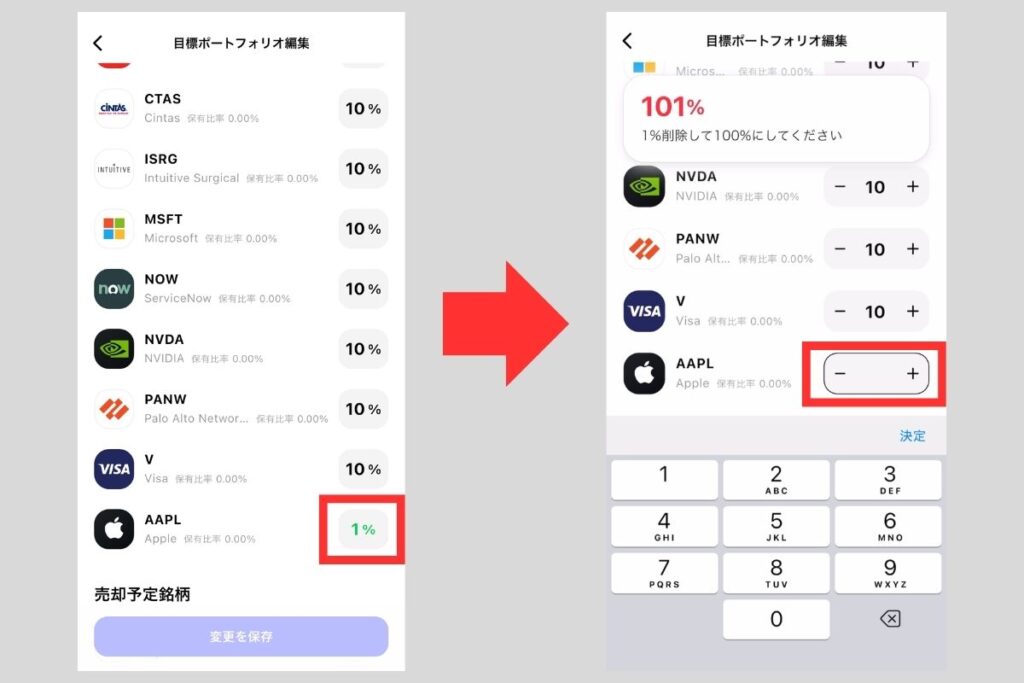
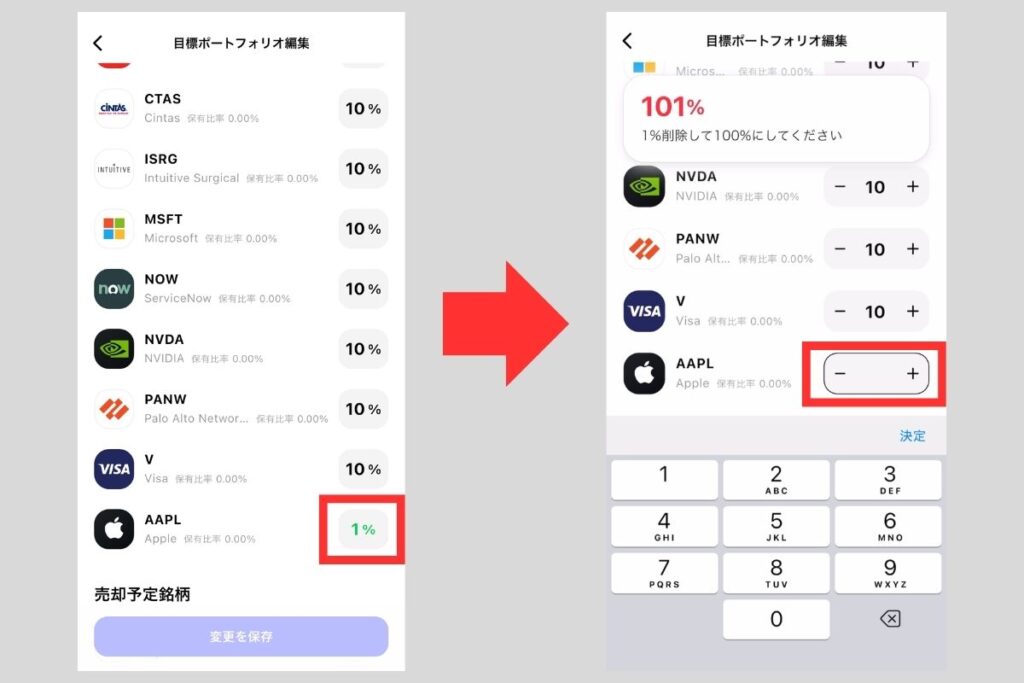
銘柄を削除する場合は、銘柄を左にスライドして赤い「削除」をタップすればOKです。今回はADPを削除しました。
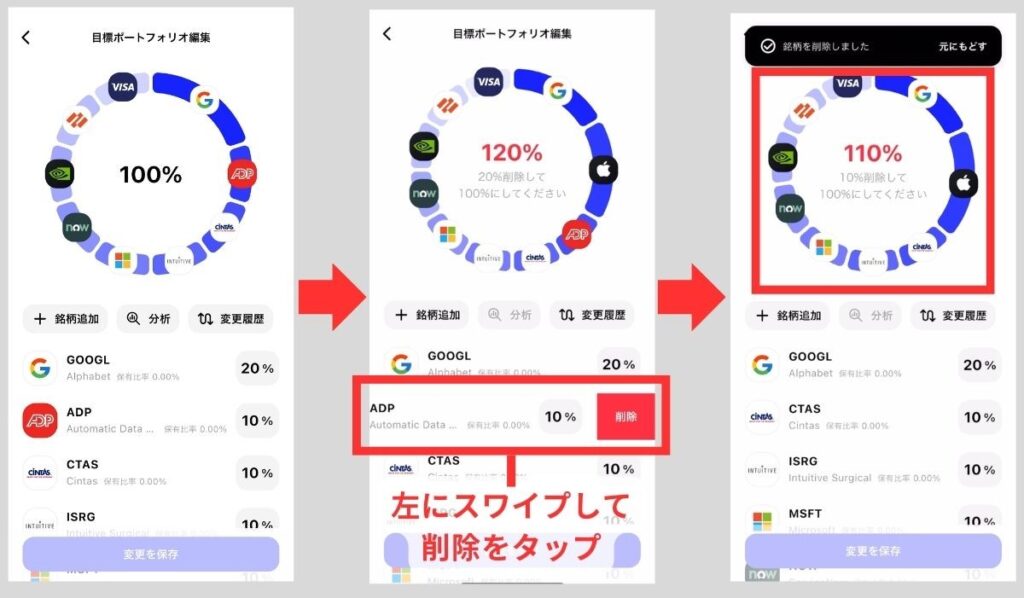
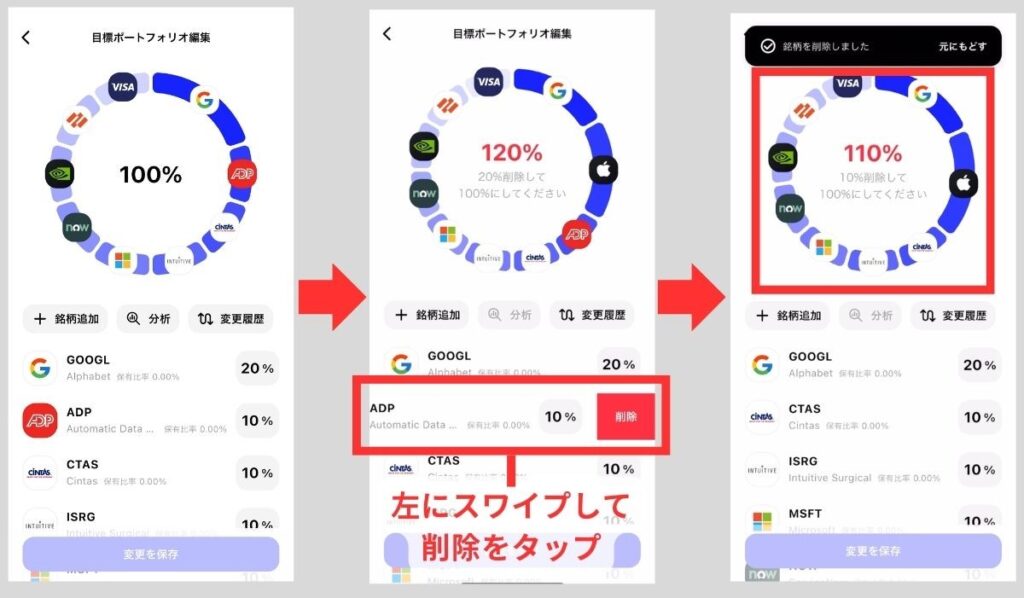
ポートフォリオを100%の状態にしたら「変更を保存」ボタンをタップします。すると、変更内容の確認画面が出て、ポートフォリオの変更内容が表示されます。確認して問題なければ「保存する」をタップすれば、ポートフォリオの編集は完了です。
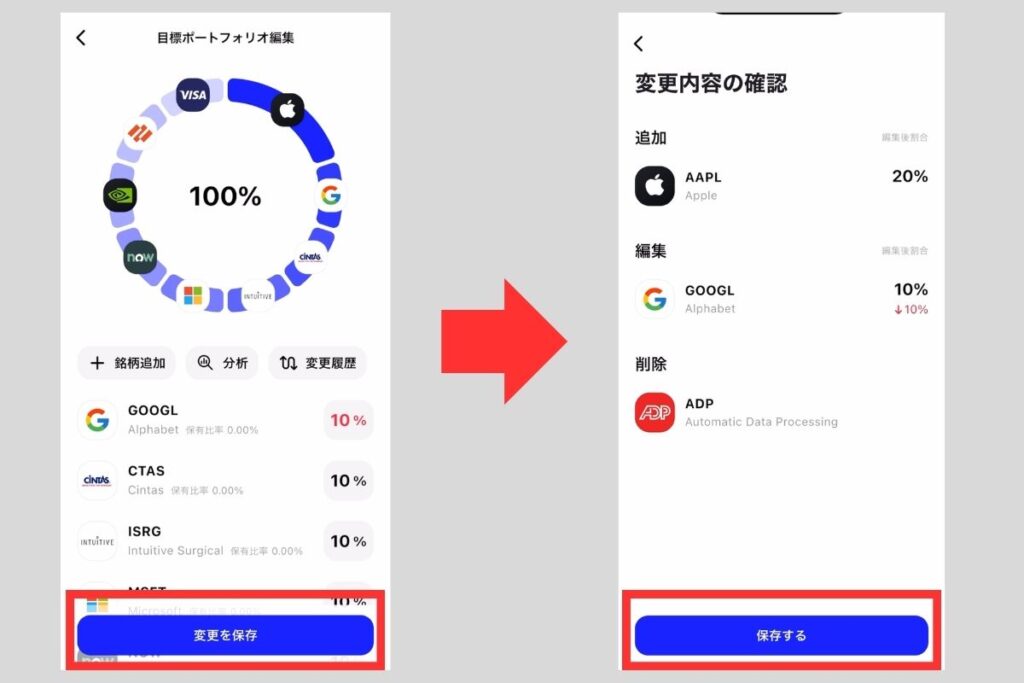
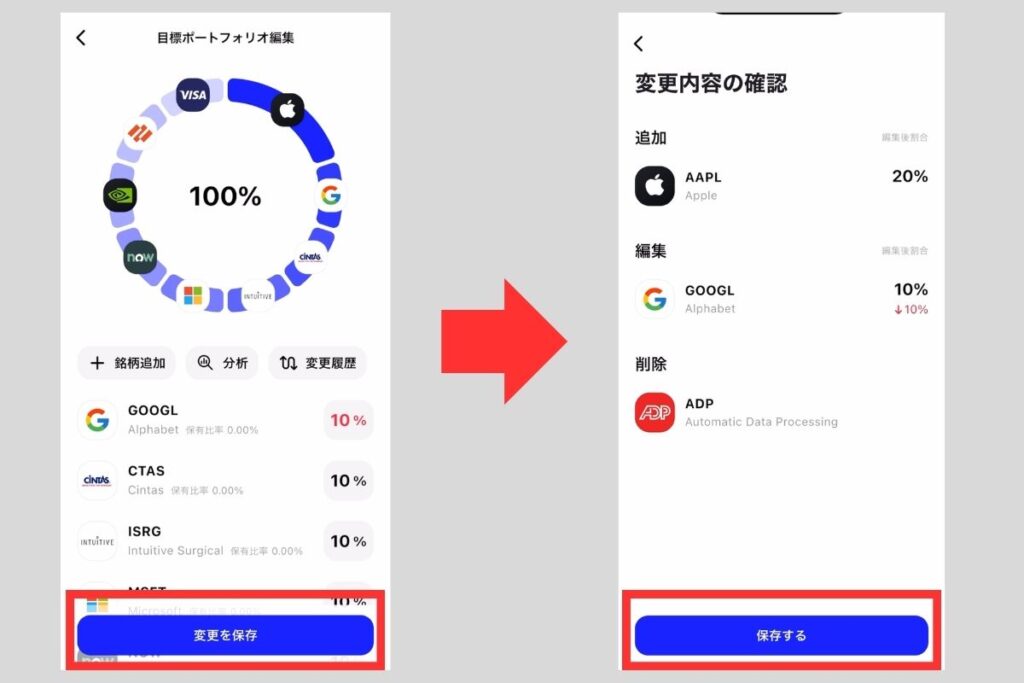



ポートフォリオは合計が100%にならないと保存できません。
保存できない、と表示されたら100%かどうかをチェックしてくださいね。
②有名投資家のポートフォリオをコピーする
次に有名投資家のポートフォリオをコピーする方法を紹介します。
まず、アプリ下部の「発見」から少しスクロールして「人気の公式ポートフォリオ」の欄を探し「もっとみる」をタップします。そこから、気になるポートフォリオをタップしてください。



今回はウォーレン・バフェット氏のポートフォリオを選びました!
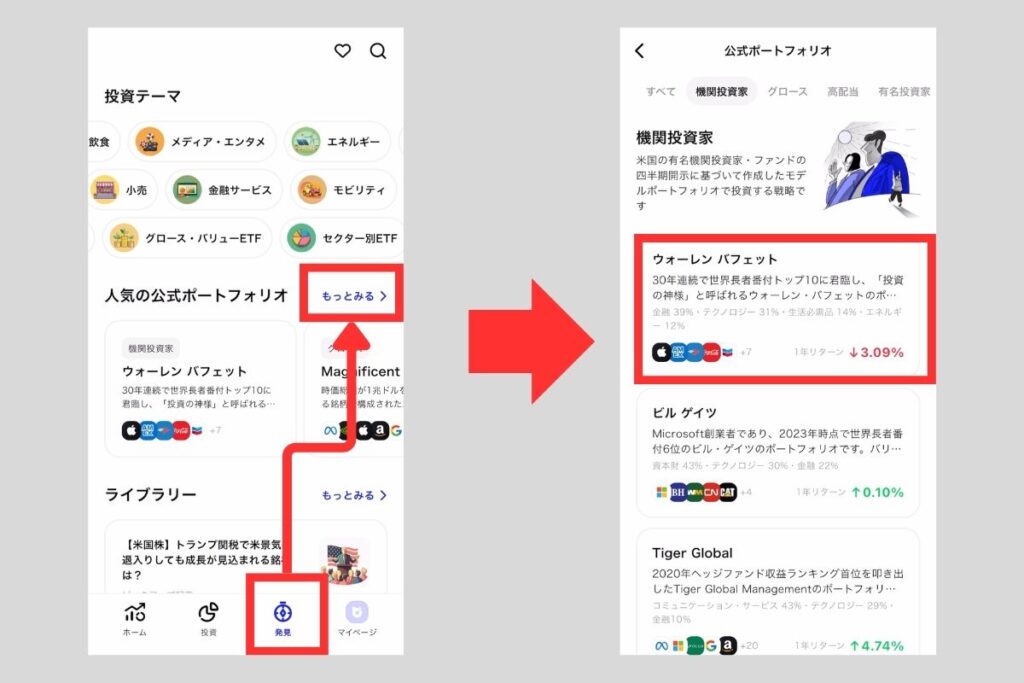
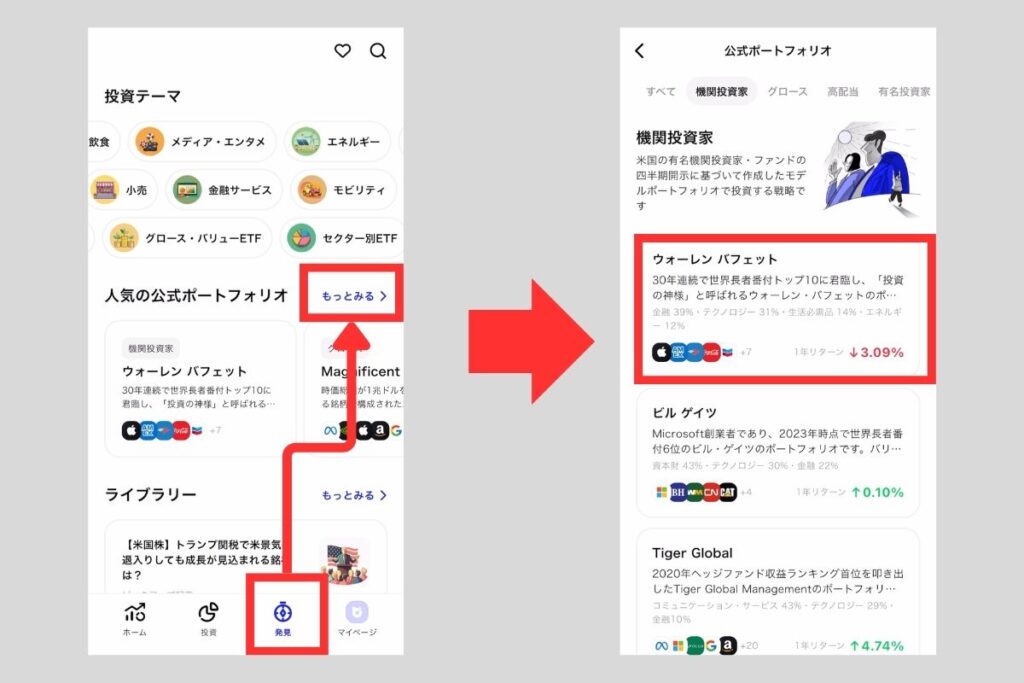
気になるポートフォリオを選ぶと、ページ上部のタブを切り替えてポートフォリオの詳細やパフォーマンスを確認できます。その後「ポートフォリオを比較する」をタップしてください。
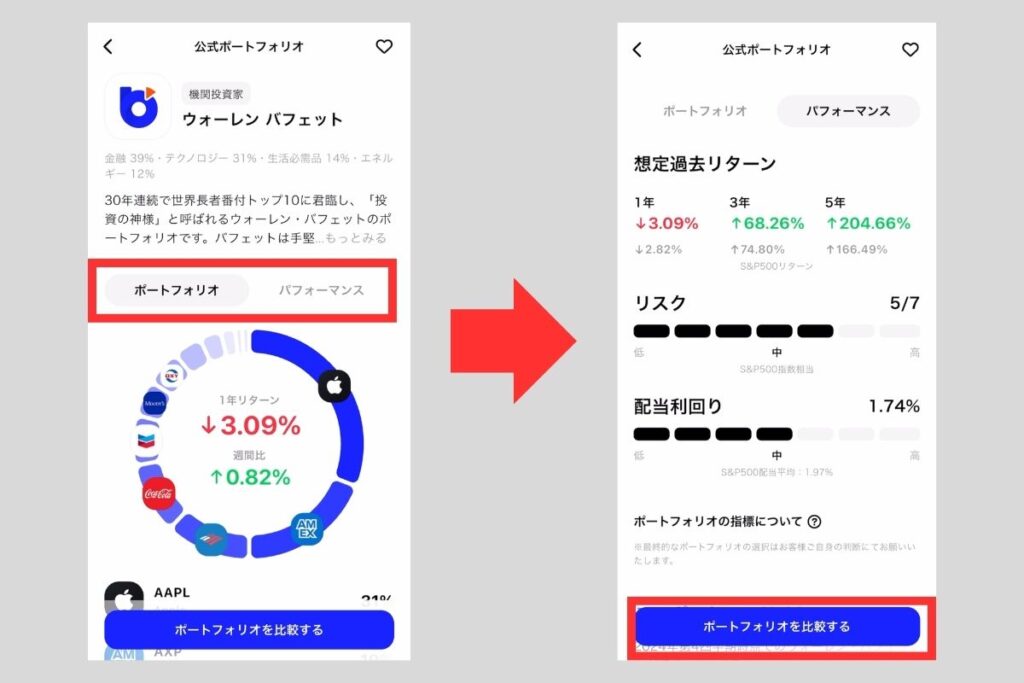
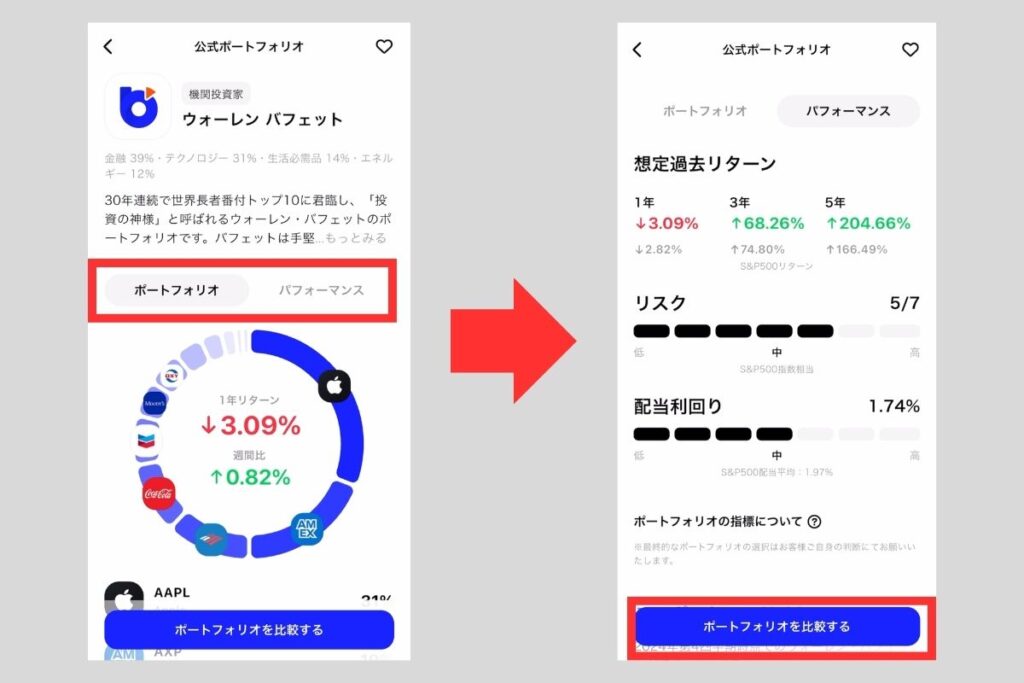
次の以下の画面では、あなたのポートフォリオと有名投資家のポートフォリオの比較が表示されます。この画面の上部から有名投資家(例:ウォーレン・バフェット)にタブを切り替えて「すべてコピーする」をタップします。
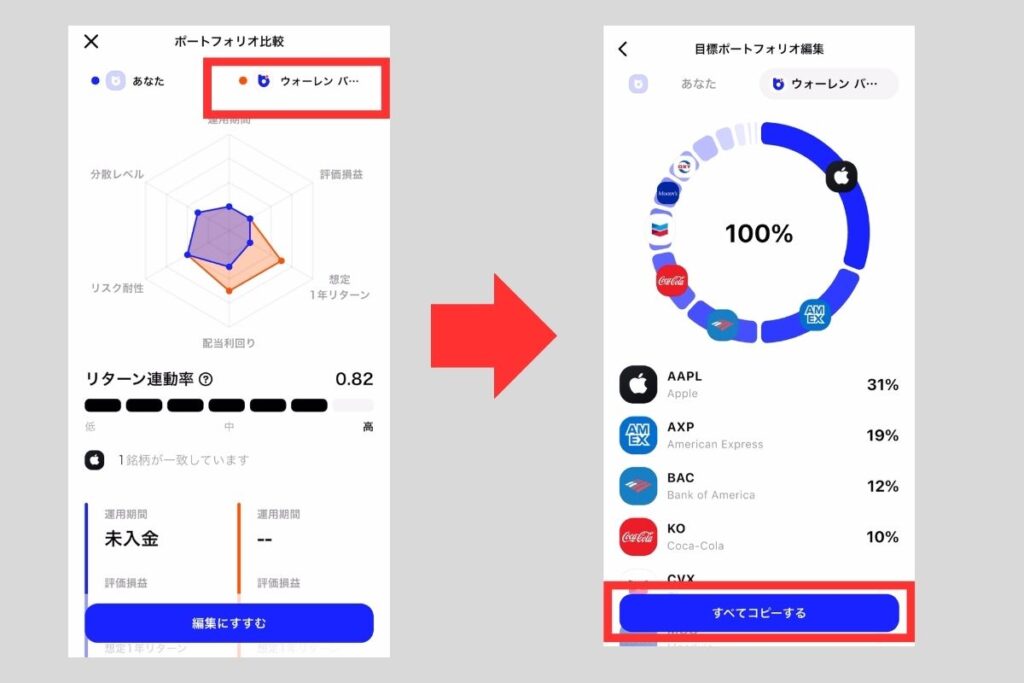
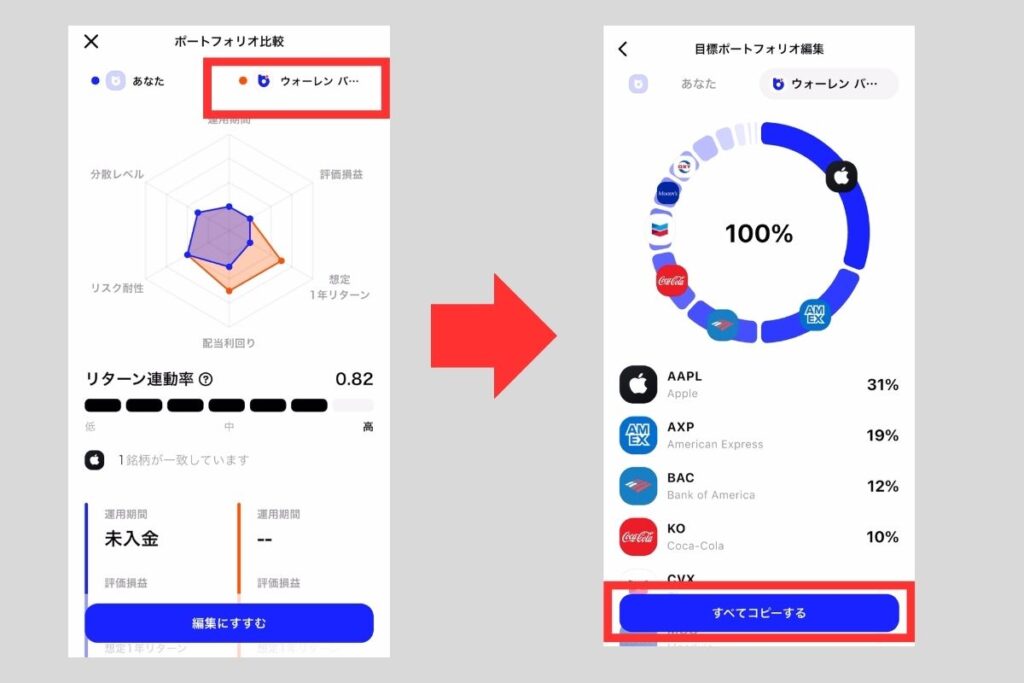



ポートフォリオを設定したら、いよいよ株の買付ができるようになりますよ!
買付処理&システムが自動買付
つづいて株の買付方法を解説します。なお株の買付にはブルーモ証券への事前の入金が必要です。まだ入金していないひとは「ブルーモ証券の入金方法まとめ」で手順を確認して、まずは入金をすすめてくださいね。
ホームからポートフォリオ欄の「買付」をタップして、買付ページに行きます。買付ページでは買付金額を設定し「つぎへ」をタップしてください。
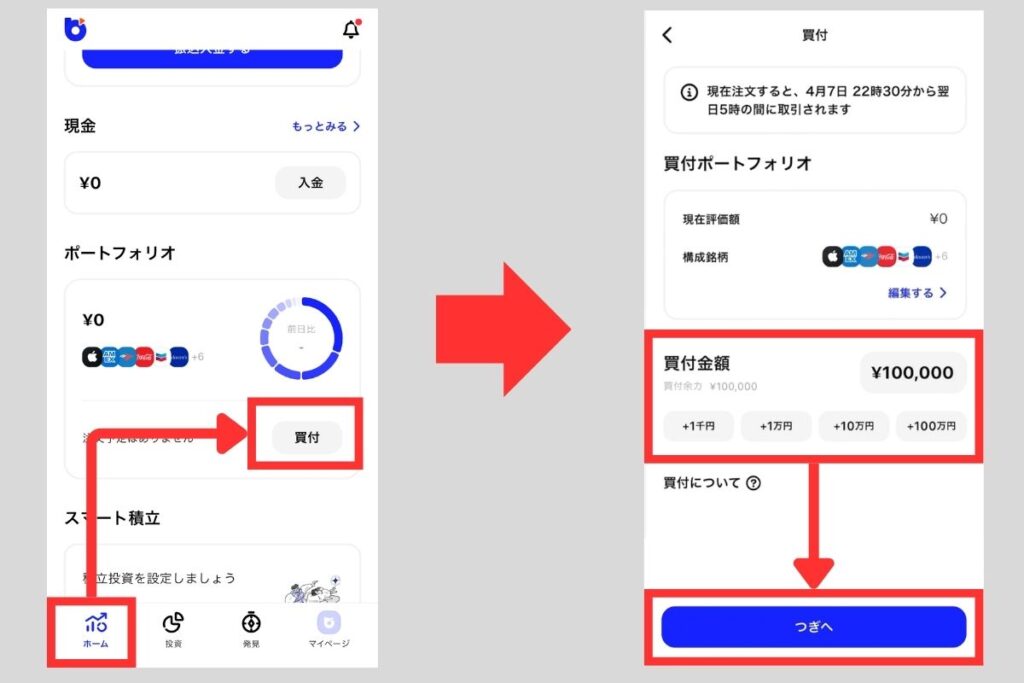
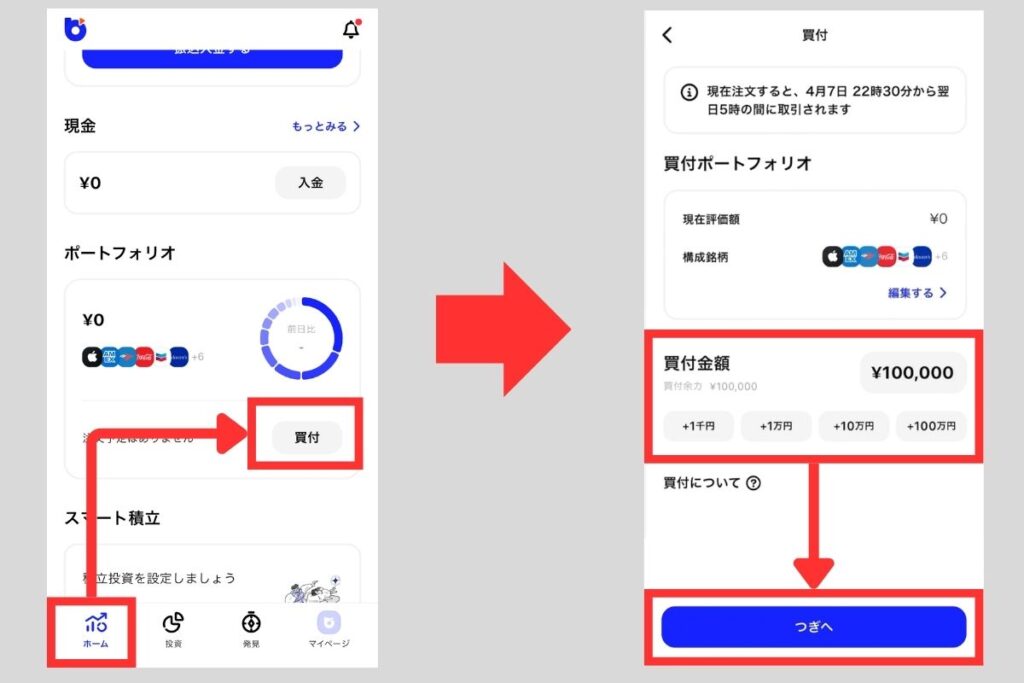



なお初回取引の場合のみ10万円以上の買付が必要です。
2回目以降は好きな金額の分だけ買付できます。
買い付ける銘柄に問題がないか確認してから「買付する」ボタンをタップして、以下の画面のように買付処理を進めます。
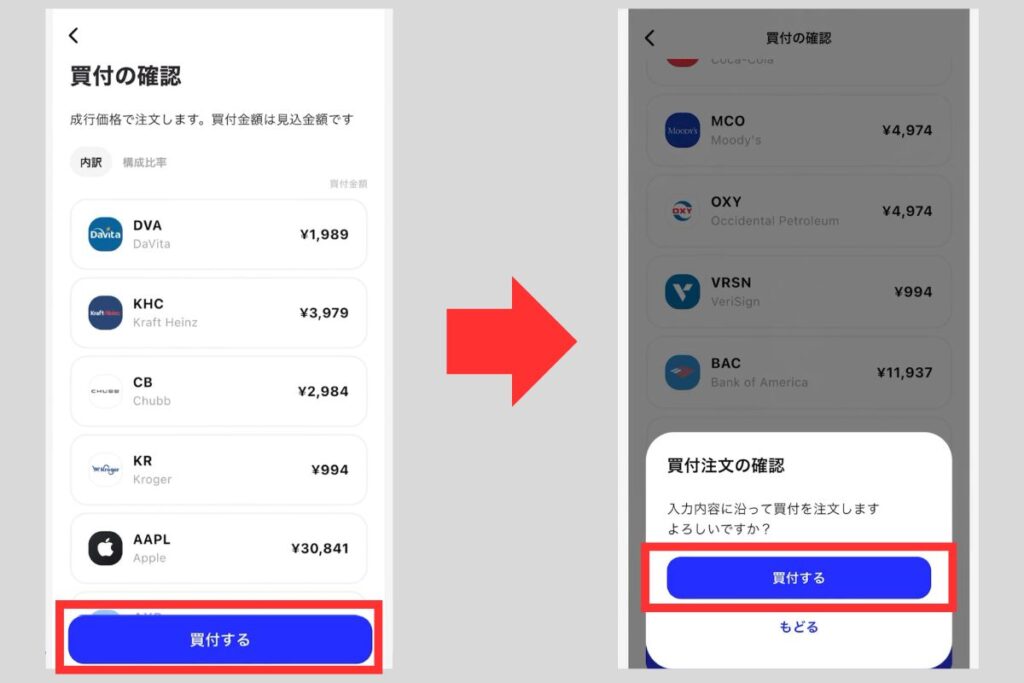
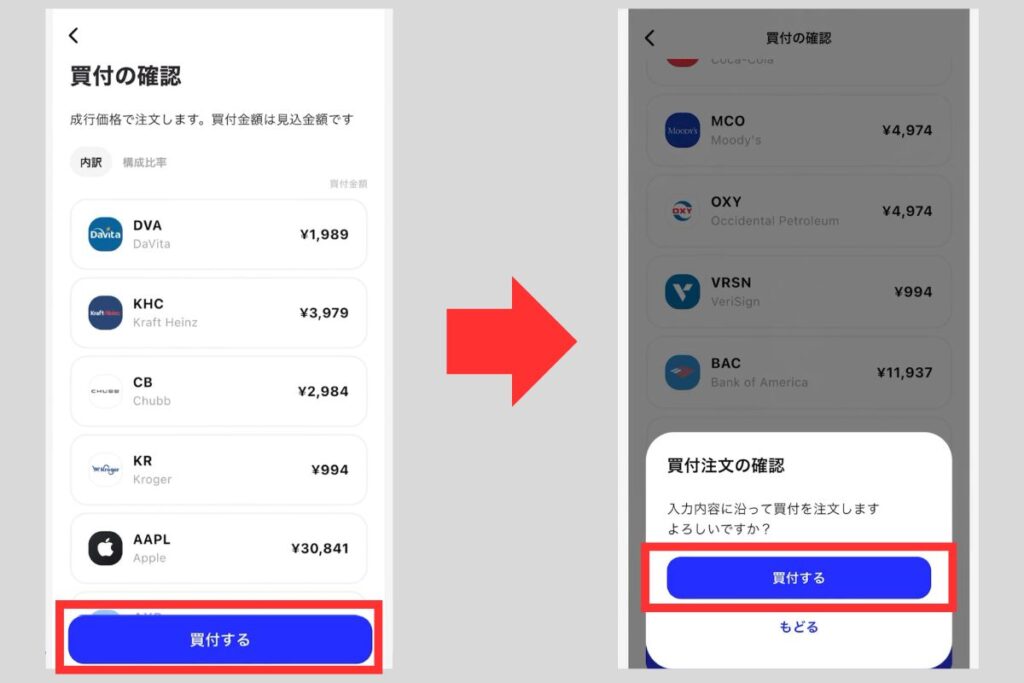



買付は翌朝8時に反映されます。
翌朝8時にもう一度確認してみてくださいね!
ポートフォリオのリバランス方法
最後にブルーモ証券でのポートフォリオのリバランス方法を解説します。
というのも買付からしばらくすると、株価の変動で設定した株の比率から変わってしまいます。ポートフォリオの比率が変わると想定していた運用ではなくなってしまうので、定期的なリバランスが重要になるわけです。



またポートフォリオを変えたくなったときにもリバランスが役立ちます。
ブルーモ証券では設定したポートフォリオに合わせて株の売買をしてくれるので便利です。
それではまず、ホーム画面のポートフォリオから「リバランス」をタップします。すると現在のポートフォリオに応じて売買銘柄が表示されます。上に売却銘柄、下に買付銘柄が表示されているので、内容を確認します。その後、「つぎへ」をタップすると売買額が表示されるので、問題なければ「リバランスする」をタップします。これでリバランス完了です!
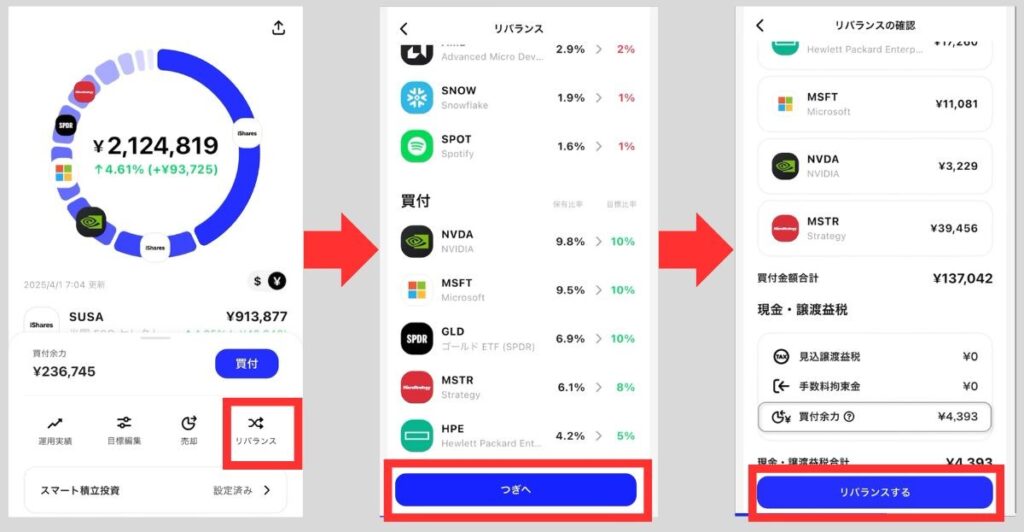
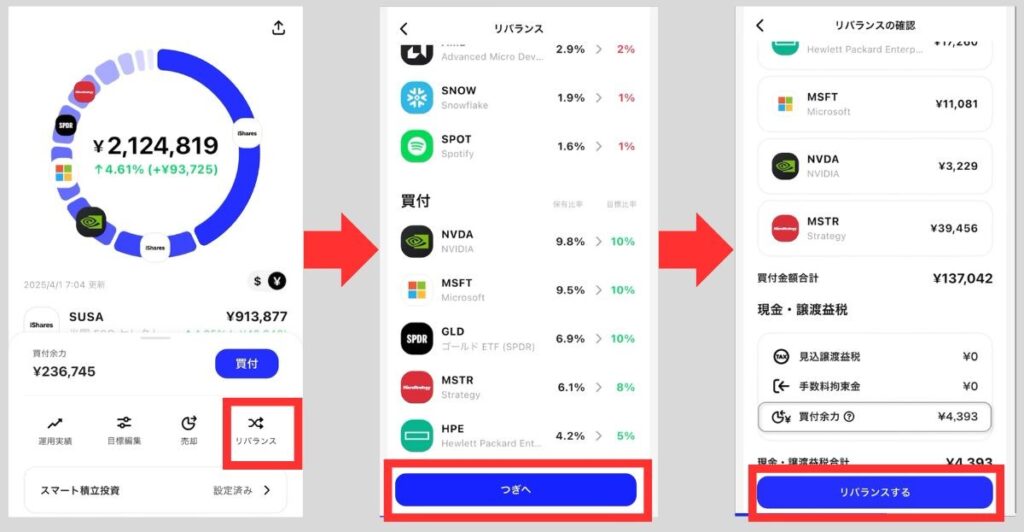



ブルーモ証券なら、ポートフォリオどおりの買付だけでなく、その後のリバランスが簡単でメンテナンスもしやすいです!
ぜひポートフォリオを設定して、ブルーモ証券での運用を検討してみてくださいね。